Erste Drill-Down-Details in Excel 2007
DrillDown in Microsoft Excel
Wählen Sie im PivotTable-Bericht eine Zelle im Bereich „Werte“ aus, für die Sie die Drilldown-Details abrufen möchten, und doppelklicken Sie auf die Zelle (oder doppelklicken Sie auf die Zelle im Bereich „Werte“).
Das Drilldown der Daten in große Datenmengen in einer PivotTable bleibt immer ein zeitaufwändiger Prozess, da es das Reduzieren, Erweitern und Filtern umfasst. Wenn wir an der Pivot-Tabelle arbeiten, um eine Zusammenfassung der Daten zu erstellen, repräsentiert jede Zahl im Bereich Werte eine oder mehr Datensätze in der Datenquelle der Pivot-Tabelle. Wir können eine Liste der zugehörigen Datensätze mit der Funktion Details anzeigen in einem neuen Arbeitsblatt erstellen.
In diesem Artikel erfahren Sie, wie Sie die Daten mit der Pivot-Tabelle in Excel analysieren. Die Drilldown-Funktion ist in Excel 2007, Excel 2010, 2013 verfügbar.
Nehmen wir ein Beispiel:
-
Wir haben Kundendaten für die Jahre 2012 und 2013.
-
Das Jahr wird in Spalte A, Kunden in Spalte B, Status in Spalte C und Gesamtumsatz in Spalte D im Datenblatt angegeben.
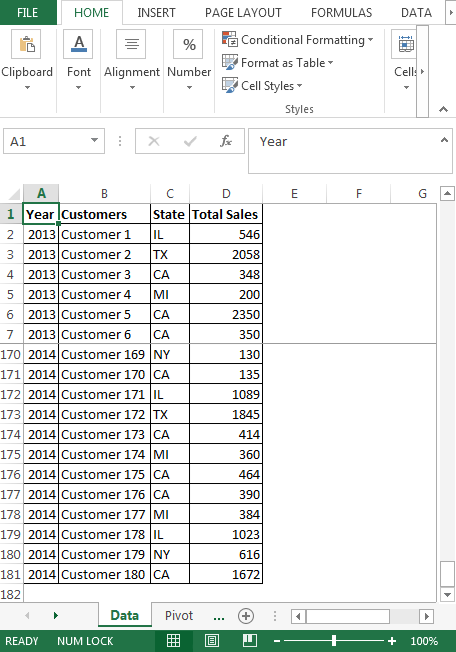
-
Wir müssen im nächsten Blatt eine Pivot-Tabelle erstellen, in der wir die Anzahl der Kunden in einem bestimmten Bundesstaat ermitteln möchten.
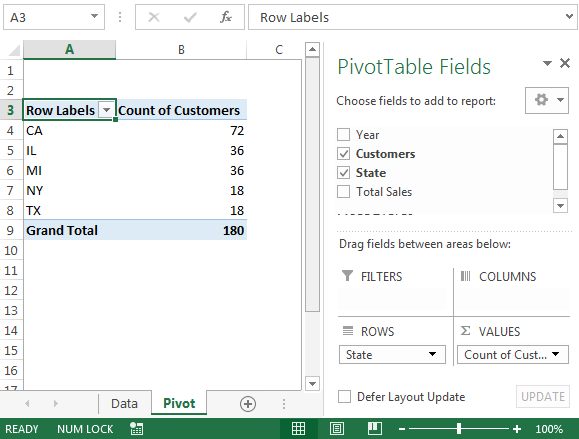
Wenn jemand die Details der Kunden in CA * State anzeigen möchte, müssen wir nur mit der rechten Maustaste auf die Anzahl der Zahlen klicken, d. H. 72, und auf Details anzeigen klicken, oder Sie können doppelklicken. Beide erstellen ein neues Blatt mit Details.
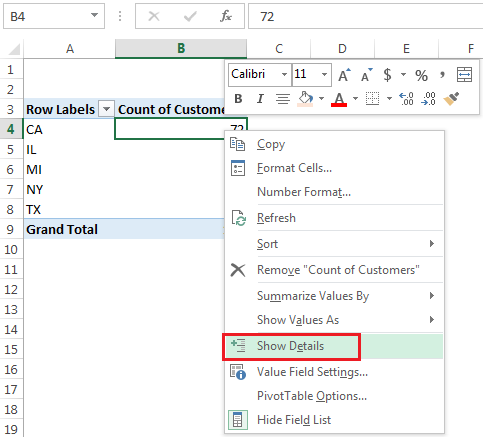
-
Es wird ein neues Blatt mit allen Details von CA
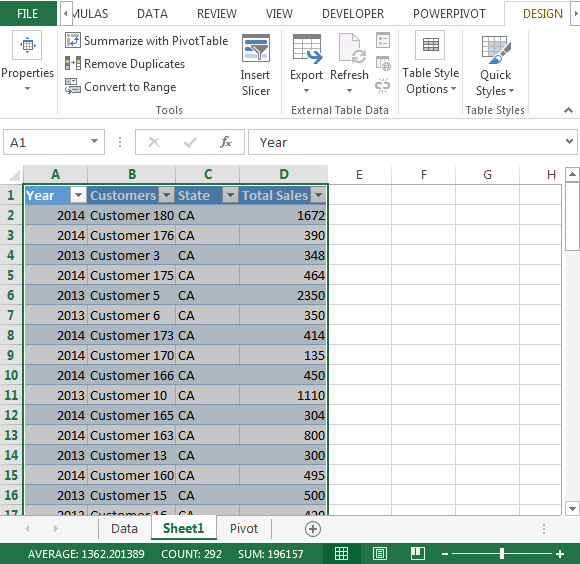
erstellt Wenn Ihr Chef Sie auffordert, bestimmte Felddetails sofort anzuzeigen, können Sie die Funktion Details anzeigen der Pivot-Tabelle verwenden. Auf diese Weise können wir die Drilldown-Funktion von Excel verwenden, um wertvolle Zeit zu sparen. Ein neues Blatt wird automatisch mit einer detaillierten Datenliste eingefügt, in der alle in der ausgewählten Zelle enthaltenen Zeilen aufgeführt sind.